1、打开画图软件,进入其主界面;

2、点击蓝色,将前景色设为蓝色;

3、点击形状工具,找到并选择闪电形;

4、按下鼠标左键不放,拖动鼠标,画出一个闪电形;

5、点击选中用颜色填充工具;

6、在闪电形内部点击鼠标左键,给它填充蓝色;
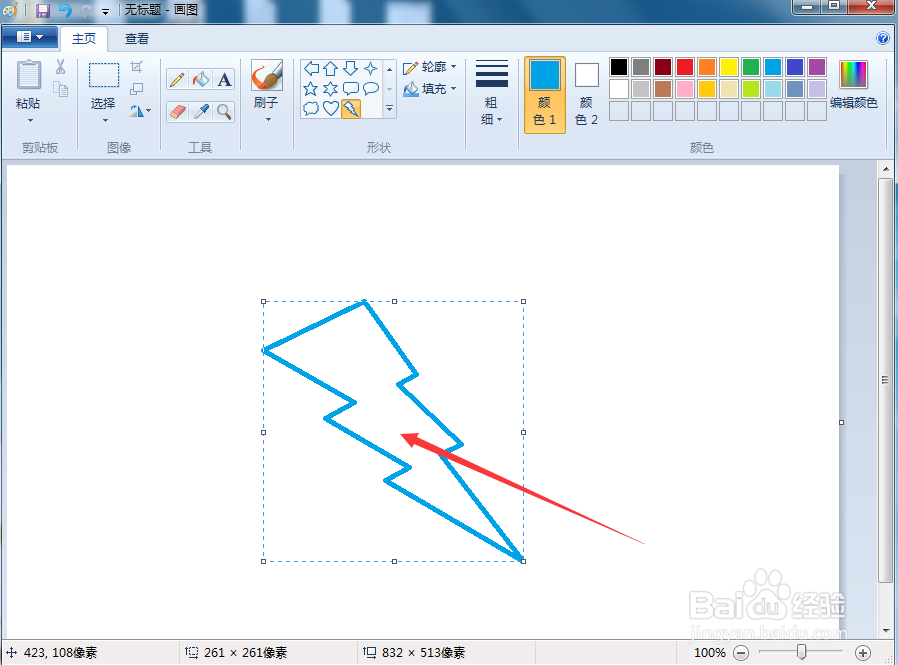
7、我们就在画图中创建好了一个蓝色闪电形。

1、打开画图软件,进入其主界面;

2、点击蓝色,将前景色设为蓝色;

3、点击形状工具,找到并选择闪电形;

4、按下鼠标左键不放,拖动鼠标,画出一个闪电形;

5、点击选中用颜色填充工具;

6、在闪电形内部点击鼠标左键,给它填充蓝色;
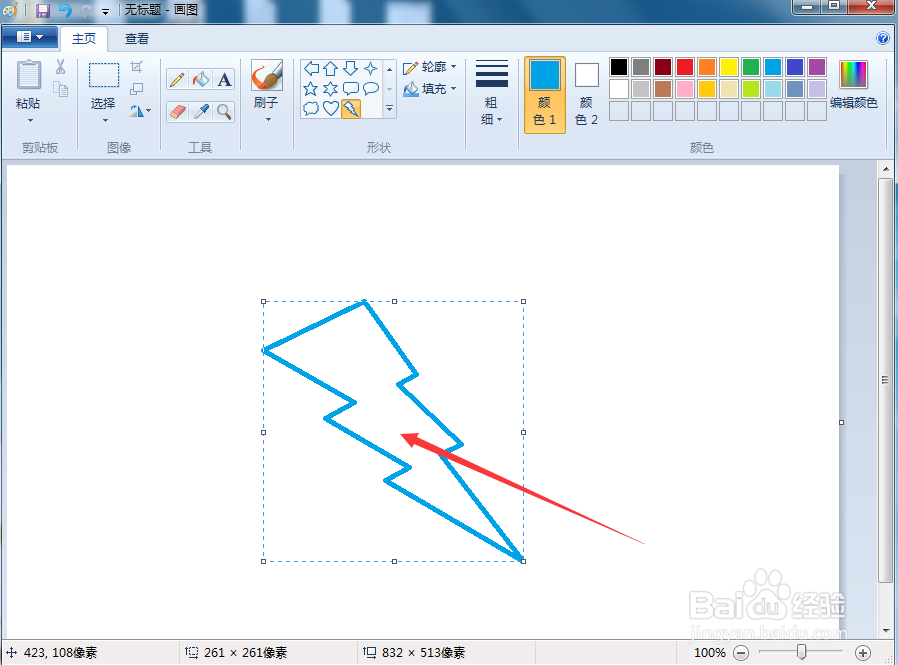
7、我们就在画图中创建好了一个蓝色闪电形。
